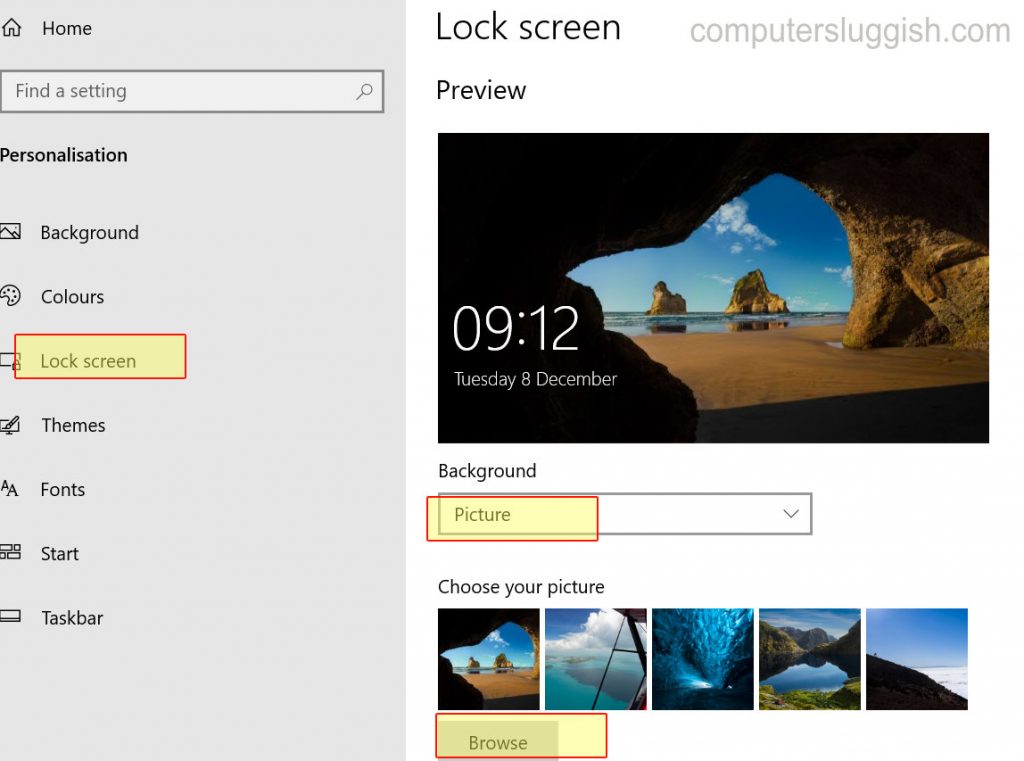
Измените изображение экрана блокировки с оригинального!
В этом руководстве по Windows 10 я покажу вам, как изменить изображение экрана блокировки на вашем компьютере.
Содержание
Это очень удобно, так как вы можете установить любую картинку по своему выбору, удалив оригинальную картинку экрана блокировки Windows 10.
Чтобы изменить изображение экрана блокировки: 1. Найдите изображение, которое вы хотели бы использовать в качестве картинки экрана блокировки > Переместите его в папку «Изображения»
- Щелкните правой кнопкой мыши на рабочем столе > Персонализация
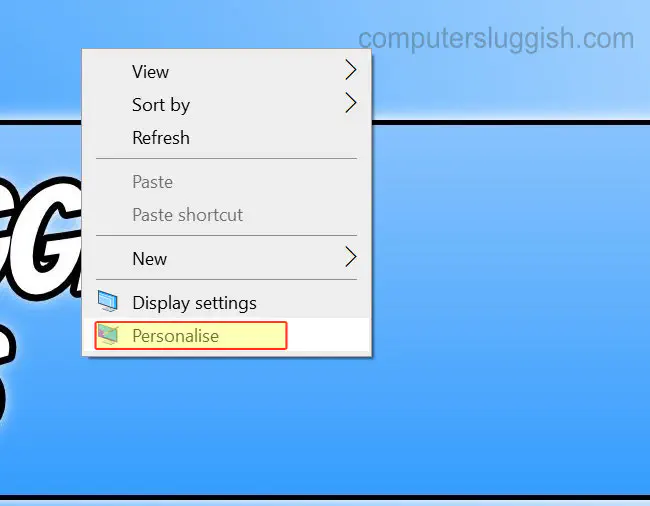
- Выберите вкладку Экран блокировки (в меню слева) > В разделе «Фон» выберите «Изображение» > Нажмите «Обзор» > Выберите изображение из папки «Изображения» (экран блокировки должен измениться)
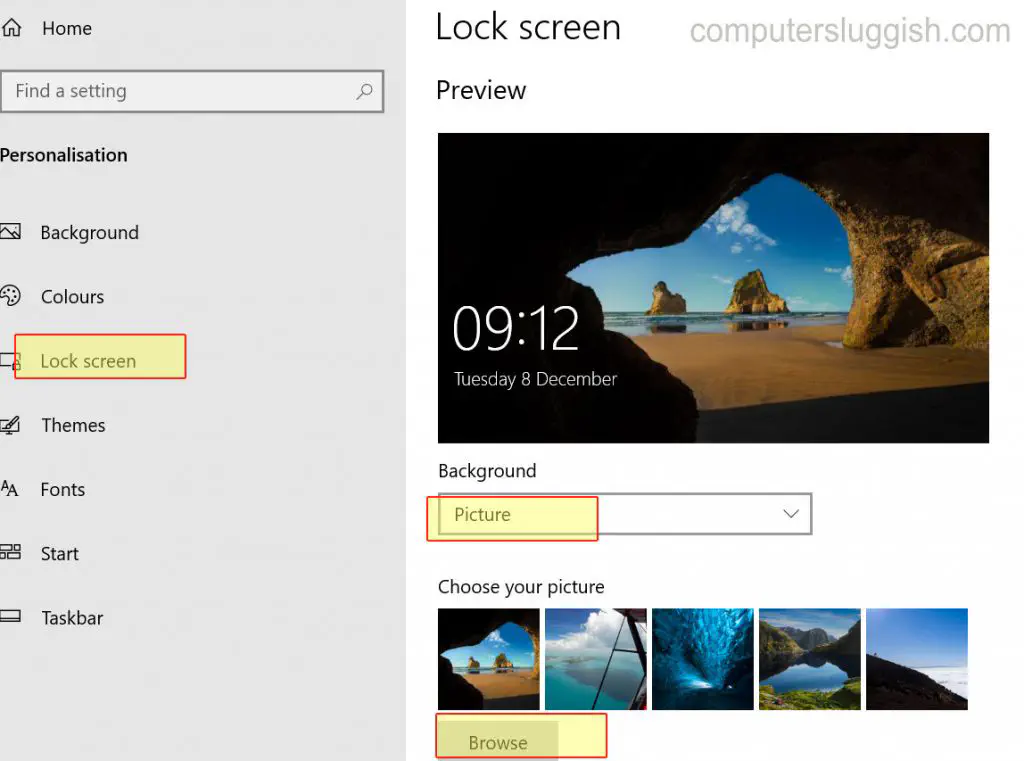
Посмотрите видеоурок «Как изменить изображение экрана блокировки Windows 10», если вы застряли:
YouTube видео: Как изменить изображение экрана блокировки Windows 10
Вопросы и ответы по теме: “Как изменить изображение экрана блокировки Windows 10”
Как изменить внешний вид экрана блокировки?
Как поменять экран блокировкиОткройте настройки телефона. Перейдите в раздел «Темы». Выберите понравившийся вариант оформления.
Как изменить картинку при входе в систему Windows 10?
Windows 10Укажите в поисковой строке Windows [Параметры экрана блокировки] ①, и выберите [Открыть]②. На экране блокировки вы можете выбрать фон в качестве фона Windows, фото или создать слайд-шоу из изображений③.Сохраненная копия
Как поменять фон на экране блокировки?
Нажмите правой кнопкой мыши в пустом месте рабочего стола и выберите пункт «Персонализация», либо зайдите в Параметры — Персонализация. В списке слева выберите пункт «Экран блокировки». А затем в поле «Фон» укажите, что отображать на экране блокировки, варианты описаны ниже.Сохраненная копия
Где хранятся изображения экрана блокировки Windows 10?
Где хранятся фоновые фотографии экрана блокировки Если вас интересуют обои (фоновые изображения) экрана блокировки Windows 10, вы также легко их можете найти. Стандартные обои, присутствующие сразу после установки, расположены в папке **C:\Windows\Web\Screen**.
Как настроить блокировку экрана на компьютере?
Зажмите сочетание клавиш Win + L. Нажмите сочетание клавиш Ctrl + Alt + Del и выберите опцию «Блокировать компьютер». Создайте на рабочем столе ярлык для блокировки. Для этого кликните на рабочем столе правой кнопкой мышки и в контекстном меню выберите «Создать» → «Ярлык».
Как поменять экран блокировки на 16?
Коснитесь экрана блокировки и удерживайте до появления кнопки «Настроить» в нижней части экрана. Смахиванием перейдите на экран блокировки, который хотите изменить, коснитесь «Настроить», затем коснитесь изображения экрана блокировки. Коснитесь времени, затем выберите шрифт и цвет.
Посмотрите наши последние сообщения: * Как удалить Messenger в Windows 10
- Back 4 Blood Улучшение производительности на ПК с Windows 10
- Установка последних драйверов NVIDIA в Windows 11
- Back 4 Blood FIX Connection & Sign In Issues On Windows 10 PC
- Back 4 Blood PC Fix Crashing & Errors Best 7 Methods Windows 10











